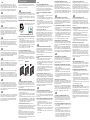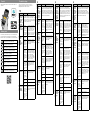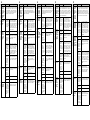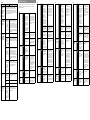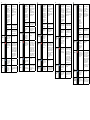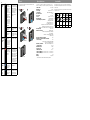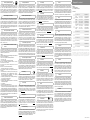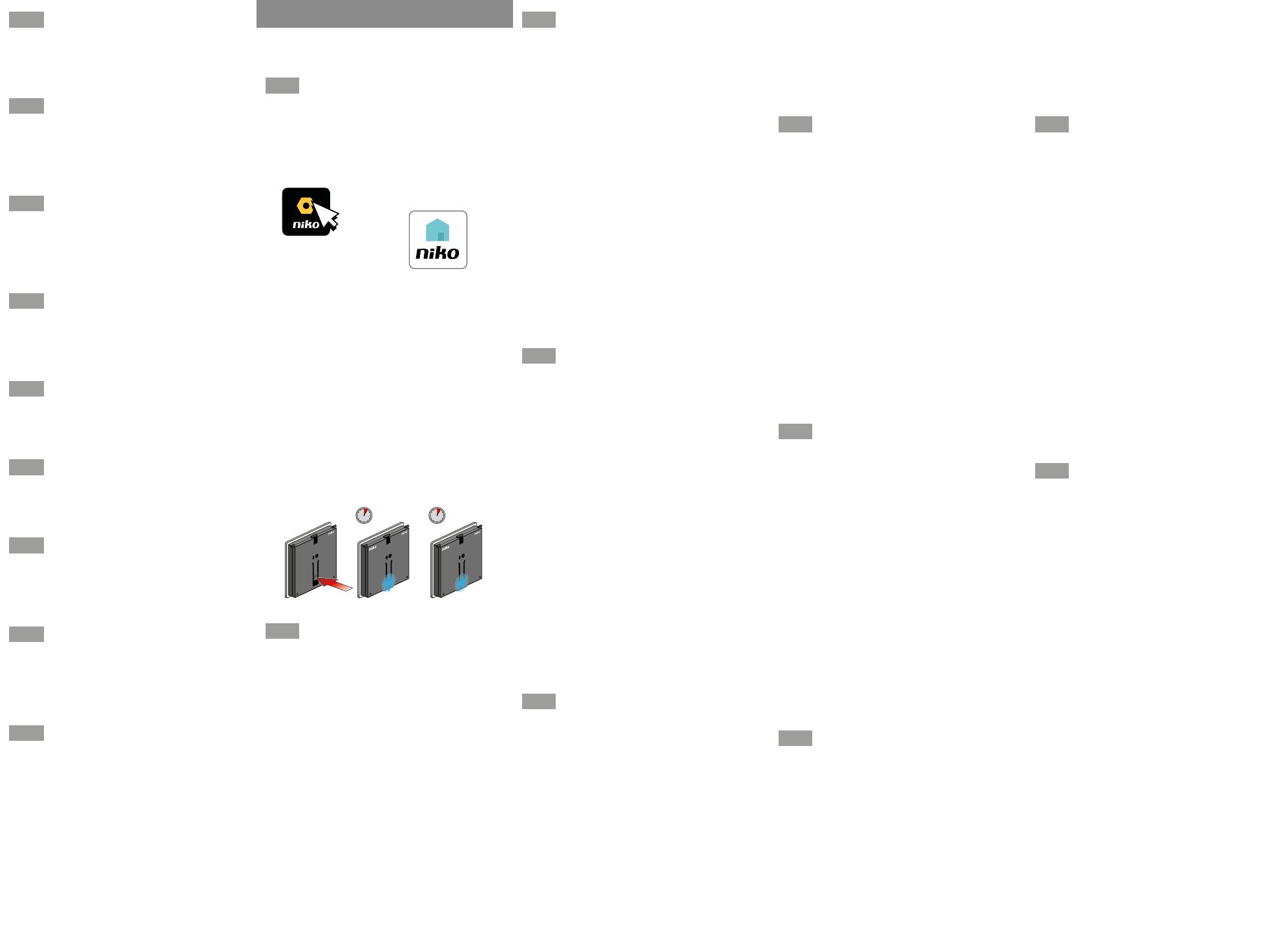
Connected use
Geconnecteerd gebruik / Utilisation connectée / Vernetzte Nutzung /
Smart anvendelse / Ansluten användning / Tilkoblet bruk / Uso connesso /
Użytkowanie połączone / Smart použitie
EN
1. Connected to a Niko Home Control installation
More advanced functionalities become available if you connect this device
to your wireless smart hub (552-00001) or wireless bridge (550-00640)
using the Niko Home Control programming software or Niko Home app.
Consult guide.niko.eu for more information about the installation and the
connected use.
PROJECT DASHBOARD CREATE FILL CABINET ADDRESS
New
+
Open...
Save...
Niko Home Control programming software
Upload
Niko Home Control
programming
software
www.niko.eu/article/550-99102 (Windows)
www.niko.eu/article/550-99202 (Mac)
Download the Niko Home Control programming software
Control your device with the Niko Home app
How to connect the Niko device to Niko Home Control network
1. Reset the Niko Zigbee® device if it is already connected to another
network. See § Reset.
2. Follow the onboarding procedure in the Niko Home Control program-
ming software or the Niko Home app to add new Niko Zigbee® devices.
3. Set the Niko Zigbee® device in pairing mode by pressing the switch
button 3 x within a period of 6 seconds > See image § Pairing mode.
The blue LED starts blinking for max. 5 minutes.
4. The connected single switch is successfully added to the Zigbee®
network when the blue LED is ON for 4 seconds.
2. Connected to a third-party Zigbee® network
Niko connected Zigbee® devices behave like standard Zigbee® devices in
third-party networks that allow this operation. Consult the manufacturer’s
manual for more information on the possibility to use third-party Zigbee®
devices in their network.
Specific Niko Home Control functions will not be enabled with Niko
Zigbee® devices that are connected to a third-party Zigbee® controller/
gateway. Consult the details on guide.niko.eu. See also the disclaimer on
www.niko.eu/zigbee.
INSTALL CODE:
D567 E9B5 C034
D368 E04E E9B5
C034 D368 E04E
75:F5.00:D0:00:00:04:45
MAC:
552-721X1
PROG
press 3 x max. 5 m
INSTALL CODE:
D567 E9B5 C034
D368 E04E E9B5
C034 D368 E04E
75:F5.00:D0:00:00:04:45
MAC:
552-721X1
PROG
4 s
INSTALL CODE:
D567 E9B5 C034
D368 E04E E9B5
C034 D368 E04E
75:F5.00:D0:00:00:04:45
MAC:
552-721X1
PROG
Pairing mode
Pairing mode = LED flashing
NL
1. Verbonden met een Niko Home Control installatie
Als je dit toestel via de Niko Home Control programmeersoftware of de
Niko Home app verbindt met je draadloze slimme hub (552-00001) of
draadloze bridge (550-00640), krijg je meer geavanceerde functionalitei-
ten. Ga naar guide.niko.eu voor meer informatie over de installatie en het
geconnecteerde gebruik.
Het Niko toestel verbinden met het Niko Home Control netwerk
1. Voer een reset uit voor het Niko Zigbee® toestel als het al verbonden is
met een ander netwerk. Zie § Reset.
2. Volg de onboardingprocedure in de Niko Home Control programming
software of de Niko Home app om nieuwe Niko Zigbee® toestellen toe
te voegen.
3. Zet het Niko Zigbee® toestel in koppelmodus door binnen een periode van 6
seconden 3 x op de schakelknop te drukken > Zie afbeelding § Koppelmo-
dus (Pairing mode). De blauwe led begint voor max. 5 minuten te knipperen.
4. De enkelvoudige schakelaar is met succes aan het Zigbee® netwerk
toegevoegd als de blauwe led 4 seconden brandt.
2. Verbonden met een Zigbee® netwerk van een ander merk
Geconnecteerde Zigbee® toestellen voor Niko gedragen zich als standaard
Zigbee® toestellen in netwerken van een ander merk die dit toelaten.
Lees de handleiding van de fabrikant voor meer informatie over de
mogelijkheden om Zigbee® toestellen van een ander merk in hun netwerk
te gebruiken.
Niko Zigbee® toestellen die verbonden zijn met een andere controller/
gateway zullen niet meshen in het Niko Home Control Zigbee® netwerk
en specifieke Niko Home Control functies zullen niet beschikbaar zijn.
Het Niko toestel zal enkel zijn eigen contact bedienen en standaard
meetwaarden delen met het Zigbee® netwerk van een ander merk. Lees
de disclaimer op www.niko.eu/zigbee.
FR
1. Raccordé à l’installation Niko Home Control
Des fonctionnalités plus avancées sont disponibles si vous connectez cet
appareil à un hub intelligent sans fil (552-00001) ou à une pont intelligent
sans fil (550-00640) avec le logiciel de programmation Niko Home
Control ou l’application Niko Home. Consultez le site guide.niko.eu pour
plus d’informations sur l’installation et l’utilisation connectée.
Comment connecter l’appareil Niko au réseau Niko Home
Control ?
1. Réinitialisez l’appareil Niko Zigbee® s’il est déjà connecté à un autre
réseau. Voir § Réinitialisation
2. Suivez la procédure d’intégration du logiciel de programmation Niko
Home Control ou l’application Niko Home afin d’ajouter de nouveaux
appareils Zigbee® de Niko.
3. Mettez l’appareil Zigbee® de Niko en mode appairage en appuyant 3
fois sur le bouton-poussoir dans un délai de 6 secondes > Voir image
§ Mode appairage (Pairing mode). La LED bleue clignote pendant max.
5 minutes.
4. L’interrupteur simple est ajouté avec succès au réseau Zigbee®
lorsque la LED bleue s’allume pendant 4 secondes.
2. Connecté à un réseau Zigbee® tiers
Les appareils Zigbee® connectés de Niko se comportent comme des
appareils Zigbee® standard dans les réseaux tiers, qui permettent cette
opération. Consultez le manuel du fabricant pour plus d’informations sur
la possibilité d’utiliser des appareils Zigbee® tiers dans leur réseau.
Les appareils Niko Zigbee® connectés à une autre unité de contrôle ne
s’intégreront pas dans le réseau Zigbee® de Niko Home Control et les
fonctions spécifiques de Niko Home Control ne seront pas disponibles.
L’appareil Niko ne commandera que son propre contact et partagera les
valeurs de mesure standard avec le réseau Zigbee® tiers. Voir la déclara-
tion de non-responsabilité sur www.niko.eu/zigbee.
DE
1. Verbunden mit einer Niko Home Control-Installation
Weitere Funktionen stehen zur Verfügung, wenn Sie dieses Gerät mit
Ihrem drahtlosen intelligenten Hub (552-00001) oder der drahtlosen
Bridge (550-00640) über die Niko Home Control-Programmiersoftware
oder die Niko Home-App vernetzen.
Weitere Informationen zu den Themen Installation und vernetzte Benut-
zung finden Sie auf guide.niko.eu.
So verbinden Sie das Niko-Gerät mit dem Niko Home Control-
Netzwerk
1. Setzen Sie das Zigbee®-Gerät zurück, wenn es bereits mit einem
anderen Netzwerk verbunden ist. Siehe § Zurücksetzen.
2. Befolgen Sie das Einrichtungsverfahren in der Niko Home Control-Pro-
grammiersoftware oder die Niko Home-App, um neue Niko Zigbee®-
Geräte hinzuzufügen.
3. Versetzen Sie das Niko Zigbee®-Gerät in den Pairing-Modus, indem
Sie den Schalter 3 x innerhalb von 6 Sekunden drücken > Siehe
Abbildung § Pairing-Modus (Pairing mode). Die blauen LED beginnt
maximal 5 Minuten lang zu blinken.
4. Der Einfachschalter wurde dem Zigbee®-Netzwerk erfolgreich hinzu-
gefügt, wenn die blaue LED 4 Sekunden lang leuchtet.
2. Anschluss an ein Zigbee®-Netzwerk eines Drittanbieters
Zigbee® -Geräte von Niko verhalten sich wie Standard-Zigbee® -Geräte in
Netzwerken von Drittanbietern, die einen solchen Betrieb zulassen. Weite-
re Informationen über die Möglichkeit, Zigbee® -Geräte von Drittanbietern
in ihrem Netzwerk zu verwenden, finden Sie im Handbuch des Herstellers.
Zigbee®-Geräte von Niko, die an einen anderen Controller/Gateway ange-
schlossen sind, werden nicht in das Niko Home Control-Zigbee®-Netzwerk
eingebunden und spezifische Niko Home Control-Funktionen stehen nicht
zur Verfügung. Das Niko-Gerät steuert nur seinen eigenen Kontakt und
teilt Standardmesswerte mit dem Zigbee®-Netzwerk des Drittanbieters.
Siehe Disclaimer auf www.niko.eu/zigbee.
DK
1. Forbundet med en Niko Home Control installation
Flere avancerede funktioner bliver tilgængelige, hvis du forbinder denne
enhed med den trådløse smart hub (552-00001) eller trådløse bridge
(550-00640) via Niko Home Control programmeringssoftwaren eller Niko
Home appen. Se flere oplysninger om installationen og smart anvendelse
på guide.niko.eu.
Forbindelse af Niko enheden til Niko Home Control netværket
1. Nulstil Niko Zigbee® enheden, hvis den allerede har været forbundet
med en andet netværk. Se afsnittet ’nulstil’
2. Følg introduktionsprocedure i Niko Home Control programmerings-
softwaren eller Niko Home appen, når du tilføjer nye Niko Zigbee®
enheder.
3. Sæt Niko Zigbee® enheden i parringsfunktionen ved at trykke på
afbryderen 3 gange indenfor 6 sekunder > Se illustrationen i afsnittet
’parringsfunktion’ (Pairing mode). Den blå LED begynder at blinke i
maks. 5 minutter.
4. Smart enkeltafbryderen er tilføjet i Zigbee® netværket, når den blå LED
lyser i 4 sekunder.
NL
Alle 230V-geconnecteerde toestellen voor Niko Home Control voor
traditionele bekabeling kunnen in standalone modus gebruikt worden
totdat ze aan een draadloze slimme hub (552-00001) of draadloze bridge
(550-00640) gekoppeld worden. In standalone modus schakelen ze hun
eigen contact. Mechanische drukknopextensies die op de extensieklem
aangesloten zijn, kunnen ook in standalone modus gebruikt worden.
FR
Tous les appareils raccordés sur du 230 V pour Niko Home Control pour
câblage traditionnel peuvent être utilisés en mode autonome jusqu’à ce
qu’ils soient connectés à un hub intelligent sans fil (552-00001) ou à une
pont intelligent sans fil (550-00640). En mode autonome, ils commutent
leur propre contact. Les extensions de boutons-poussoirs mécaniques qui
sont raccordées sur la borne d’extension peuvent également être utilisées
en mode autonome.
DE
Alle 230-V-Geräte, die an Niko Home Control für herkömmliche Ver-
kabelung angeschlossen sind, können im Standalone-Modus verwendet
werden, bis sie mit einem drahtlosen Hub oder einer drahtlosen Bridge
verbunden werden. Im Standalone-Modus schalten sie ihren eigenen
Kontakt. Mechanische Erweiterungen des Drucktasters, die mit der
Erweiterungsklemme verkabelt sind, können auch im Standalone-Modus
verwendet werden.
DK
Alle smart 230 V enheder til Niko Home Control til traditionel ledningsfø-
ring kan anvendes i stand-alone funktion, indtil de bliver forbundet med
en trådløs smart hub (552-00001) eller trådløs bridge (550-00640).
I stand-alone funktionen betjener de deres egen kontakt. Mekaniske
tryk-udvidelser, der er kabelforbundet med udvidelsesklemmen, kan også
anvendes i stand-alone funktion.
SE
Alla 230 V-anslutna enheter för Niko Home Control för traditionell instal-
lation kan användas i fristående läge tills de har kopplats till en gateway
(552-00001) eller en trådlös brygga (550-00640). I fristående läge ström-
ställer de sin egen kontakt. Mekaniska tryckknappstillägg som är anslutna
till tilläggsterminalen kan även användas i fristående läge.
NO
Alle Niko Home Controls tilkoblede enheter på 230 V for tradisjonell
installering, kan brukes i frittstående modus til de er koblet til en trådløs
smarthub (552-00001) eller trådløs bro (550-00640). I frittstående modus
kobler de inn egen kontakt. Mekaniske trykknapp-forlengelser som er
tilkoblet ekspansjonsterminalen, kan også brukes i frittstående modus.
IT
Tutti i dispositivi collegati a 230 V per Niko Home Control per il cablaggio
tradizionale possono essere utilizzati in modalità stand-alone fino a
quando non vengono collegati a uno smart hub wireless (552-00001) o a
un bridge wireless (550-00640). In modalità stand-alone, essi commutano
il proprio contatto. Anche le estensioni dei pulsanti meccanici collegate al
terminale di estensione possono essere utilizzate in modalità stand-alone.
PL
Wszystkie podłączone urządzenia 230 V dla Niko Home Control do
tradycyjnego okablowania mogą być używane w trybie samodzielnym,
dopóki nie zostaną podłączone do bezprzewodowej inteligentnej centrali
(552-00001) lub mostu bezprzewodowego (550-00640). W trybie samo-
dzielnym przełączają własny styk. Rozszerzenia przycisków mechanicz-
nych, które są podłączone do modułu rozszerzającego, mogą być również
używane w trybie samodzielnym.
SK
Všetky 230 V pripojené zariadenia Niko Home Control pre tradičnú kabeláž
môžete používať v samostatnom režime, kým sú pripojené k bezdrôtovému
smart hubu (552-00001) alebo bezdrôtovému wireless bridge (550-
00640). V samostatnom režime prepínajú vlastný kontakt. Mechanické
tlačidlové rozšírenia, ktoré sú zapojené do rozširovacej svorky, môžete
používať v samostatnom režime.
2. Forbundet med tredjeparts Zigbee® netværk
Nikos smart Zigbee® enheder fungerer som standard Zigbee® enheder
i tredjepartsnetværk, der tillader denne funktion. Se producentens
vejledning og få flere oplysninger om muligheden for at bruge tredjeparts
Zigbee® enheder i dennes netværk.
Niko Zigbee® enheder forbundet med en anden controller/gateway vil
ikke gribe ind i Niko Home Controls Zigbee® netværk, og specifikke Niko
Home Control funktioner vil ikke være tilgængelige. Niko enheden vil kun
betjene sin egen kontakt og dele standard måleværdierne med tredjeparts
Zigbee® netværket. Se ansvarsfraskrivelse på www.niko.eu/zigbee.
SE
1. Ansluten till en Niko Home Control-installation
Mer avancerade funktioner blir tillgängliga om du ansluter denna enhet
till din trådlösa gateway (552-00001) eller trådlösa brygga (550-00640)
med hjälp av programmeringsprogramvaran för Niko Home Control eller
Niko Home-appen. Mer information om installationen och uppkopplad
användning finns på guide.niko.eu.
Så ansluter du Niko-enheten till Niko Home Control-nätverket
1. Återställ Niko Zigbee®-enheten om den redan är ansluten till ett annat
nätverk. Se § Återställ.
2. Följ kopplingsprocessen i programmeringsprogramvaran for Niko Home
Control eller Niko Home-appen för att lägga till nya Niko Zigbee®-enheter.
3. Ställ in Niko Zigbee®-enheten till parkopplingsläge genom att trycka
på strömställarknappen 3 gånger inom en period om 6 sekunder >
Se bild § Parkopplingsläge (Pairing mode). Den blå LED-lampan börjar
blinka i max. 5 minuter.
4. Den enkla strömställaren har lagts till och fungerar ihop med Zig-
bee®-nätverket när den blå LED-lampan lyser i 4 sekunder.
2. Ansluten till ett Zigbee®-nätverk från tredjepart
Nikos anslutna Zigbee®-enheter beter sig som Zigbee®-standardenheter i
tredjepartsnätverk som tillåter sådan drift. I tillverkarens manual finns mer
information om möjligheten att använda Zigbee®-enheter från tredjeparter
i deras nätverk.
Nikos Zigbee®-enheter som är anslutna till en annan kontrollenhet/gateway
kommer inte att ingå i Niko Home Controls Zigbee®-nätverk och specifika
Niko Home Control-funktioner kommer inte att vara tillgängliga. Niko-enheten
kommer bara att styra sin egen kontakt och dela standardmätvärden med Zig-
bee®-nätverket från tredjepart. Se friskrivningsklausul på www.niko.eu/zigbee.
NO
1. Tilkoblet en Niko Home Control-installasjon
Flere avanserte funksjoner blir tilgjengelige hvis du kobler denne enheten
til den trådløse smarthuben (552-00001) eller den trådløse broen
(550-00640) ved hjelp av Niko Home Controls programmeringsprogram-
vare eller Niko Home-appen. Se guide.niko.eu for mer informasjon om
installasjonen og tilkoblet bruk.
Slik kobler du Niko-enheten til Niko Home Controls nettverk
1. Tilbakestill Niko Zigbee®-enheten hvis den allerede er tilkoblet et annet
nettverk. Se § Tilbakestilling.
2. Følg NHC-onboardingsprosedyre i i Niko Home Control-program-
meringsprogramvare eller Niko Home-appen for å legge til nye Niko
Zigbee®-enheter.
3. Angi Niko Zigbee®-enheten i paringsmodus ved å trykke på trykk-
nappen 3 x i løpet av 6 sekunder > Se bilde § Paringsmodus (Pairing
mode). Den blå LED-lampen starter å blinke i maks. 5 minutter.
4. Enkeltbryteren legges til Zigbee®-nettverket når den blå LED-lampen
er PÅ i 4 sekunder.
2. Tilkoblet et Zigbee®-tredjepartsnettverk
Niko-tilkoblede Zigbee®-enheter fungerer som standard Zigbee®-enheter i
tredjepartsnettverk som tillater denne funksjonen. Se produsentens bruks-
anvisning for mer informasjon om muligheten til å bruke Zigbee®-tredje-
partsenheter i nettverket deres.
Niko Zigbee®-enheter som er tilkoblet en annen styreenhet/gateway, kan
ikke kobles til Niko Home Control Zigbee®-nettverket, og spesifikke funk-
sjoner for Niko Home Control blir ikke tilgjengelige. Niko-enheten styrer
kun egen kontakt, og deler standard målingsverdier med Zigbee®-tredje-
partsnettverket. Se ansvarsfraskrivelse på www.niko.eu/zigbee.
IT
1. Collegamento a un’installazione Niko Home Control
Altre funzionalità avanzate diverranno disponibili se si collega questo
dispositivo allo smart hub wireless (552-00001) o al bridge wireless
(550-00640) usando il software di programmazione Niko Home Control
o l’app Niko Home. Consultare guide.niko.eu per ulteriori informazioni
sull’installazione e sull’uso connesso.
Come collegare il dispositivo Niko alla rete Niko Home Control
1. Resettare il dispositivo Niko Zigbee® se è già collegato a un’altra rete.
Vedere § Resettaggio.
2. Seguire la procedura di onboarding del software di programmazione
Niko Home Control o dell’app Niko Home per aggiungere nuovi
dispositivi Niko Zigbee®.
3. Impostare il dispositivo Niko Zigbee® in modalità di accoppiamento
premendo il pulsante di commutazione 3 volte entro un periodo di 6
secondi > Vedere immagine § Modalità di accoppiamento (Pairing
mode). Il LED blu inizia a lampeggiare per un massimo di 5 minuti.
4. L’interruttore singolo collegato è aggiunto correttamente alla rete
Zigbee® quando il LED blu è acceso per 4 secondi.
2. Collegamento a una rete Zigbee® di terzi
I dispositivi Zigbee® collegati a Niko si comportano come dispositivi
Zigbee® standard in reti di terze parti che consentono questa operazione.
Consultare il manuale del produttore per ulteriori informazioni sulla possi-
bilità di utilizzare dispositivi Zigbee® di terze parti nella loro rete.
I dispositivi Niko Zigbee® collegati a un altro controller/gateway non si
integreranno nella rete Niko Home Control Zigbee® e le funzioni specifiche
di Niko Home Control non saranno disponibili. Il dispositivo Niko controllerà
solo il proprio contatto e condividerà i valori di misurazione standard con
la rete Zigbee® di terze parti. Vedere disclaimer su www.niko.eu/zigbee.
PL
1. Połączono z instalacją Niko Home Control
Bardziej zaawansowane funkcje będą dostępne po podłączeniu tego
urządzenia do bezprzewodowej inteligentnej centrali (552-00001) lub
mostu bezprzewodowego (550-00640) za pomocą oprogramowania
do programowania Niko Home Control lub aplikacji Niko Home. Więcej
informacji na temat instalacji i użytkowania połączonego można znaleźć na
stronie guide.niko.eu.
Jak podłączyć urządzenie Niko do sieci Niko Home Control
1. Zresetuj urządzenie Niko Zigbee®, jeśli jest już połączone z inną siecią.
Patrz § Resetowanie.
2. Postępuj zgodnie z procedurą onboardingu w oprogramowaniu do
programowania Niko Home Control lub w aplikacji Niko Home, ab
dodać nowe urządzenia Niko Zigbee®.
3. Ustaw urządzenie Niko Zigbee® w trybie parowania, naciskając
przycisk przełącznika 3 razy w ciągu 6 sekund > Patrz zdjęcie § Tryb
parowania (Pairing mode). Niebieska dioda LED zacznie migać przez
maks. 5 minut.
4. Jeśli niebieska dioda LED świeci przez 4 sekundy, oznacza to, że
pojedynczy przełącznik został pomyślnie dodany do sieci Zigbee®.
2. Podłączono do sieci Zigbee® innej firmy
Urządzenia Niko podłączone do sieci Zigbee® zachowują się jak standar-
dowe urządzenia Zigbee® w sieciach innej firmy, które umożliwiają taką
operację. Aby uzyskać więcej informacji na temat możliwości korzystania z
urządzeń Zigbee® innej firmy w jej sieci, zapoznaj się z instrukcją obsługi
dostarczoną przez producenta.
Urządzenia Niko Zigbee® podłączone do innego sterownika/innej bramy
nie będą łączyć się w sieci Niko Home Control Zigbee®, a określone
funkcje Niko Home Control nie będą dostępne. Urządzenie Niko będzie
jedynie sterować własnym stykiem i udostępniać standardowe wartości
pomiarowe do sieci Zigbee® innej firmy. Patrz wyłączenie odpowiedzialno-
ści na stronie www.niko.eu/zigbee.
SK
1. Pripojené k inštalácii Niko Home Control
Pokročilejšie funkcie budete mať k dispozícii, ak toto zariadenie pripojíte
k svojmu bezdrôtovému smart hubu (552-00001) alebo bezdrôtovému
wireless bridge (550-00640) pomocou programovacieho softvéru Niko
Home Control alebo aplikácie Niko Home. Viac informácií o inštalácii a
smart použití nájdete na adrese guide.niko.eu.
Ako pripojiť zariadenie Niko k sieti Niko Home Control
1. Reštartujte zariadenie Niko Zigbee®, keď je už pripojené k inej sieti.
Pozrite si časť Reset.
2. Postupujte podľa postupu uvedenia do prevadzky uvedeneho v progra-
movacom softveri Niko Home Control alebo v aplikacii Niko Home a
pridajte nove zariadenia Niko Zigbee®.
3. Nastavte zariadenie Niko Zigbee® do režimu párovania stlačením
spínača 3-krát počas 6 sekúnd > pozrite si obrázok Režim párovania
(Pairing mode). Modrá LED kontrolka bude blikať počas maximálne 5
minút.
4. Jednoduchý spínač je úspešne pridaný do siete Zigbee®, keď je modrá
LED kontrolka ZAPNUTÁ na 4 sekundy.
2. Pripojené k sieti Zigbee® tretej strany
Pripojené zariadenia Niko Zigbee® sa v sieťach tretích strán, ktoré povoľu-
jú túto prevádzku, správajú ako štandardné zariadenia Zigbee®. Pozrite si
návod od výrobcu pre ďalšie informácie o možnostiach použitia zariadení
Zigbee® tretích strán v ich sieti.
Niko zariadenia Zigbee® pripojené k ďalšiemu zariadeniu controller/bráne
nie sú schopné sieťovania v sieti Niko Home Control Zigbee® a špecifické
funkcie Niko Home Control nebudú k dispozícii. Niko zariadenie dokáže
ovládať iba svoj vlastný kontakt a zdieľať štandardné namerané hodnoty
so sieťou Zigbee® tretej strany. Prečítajte si stanovisko na stránke www.
niko.eu/zigbee.

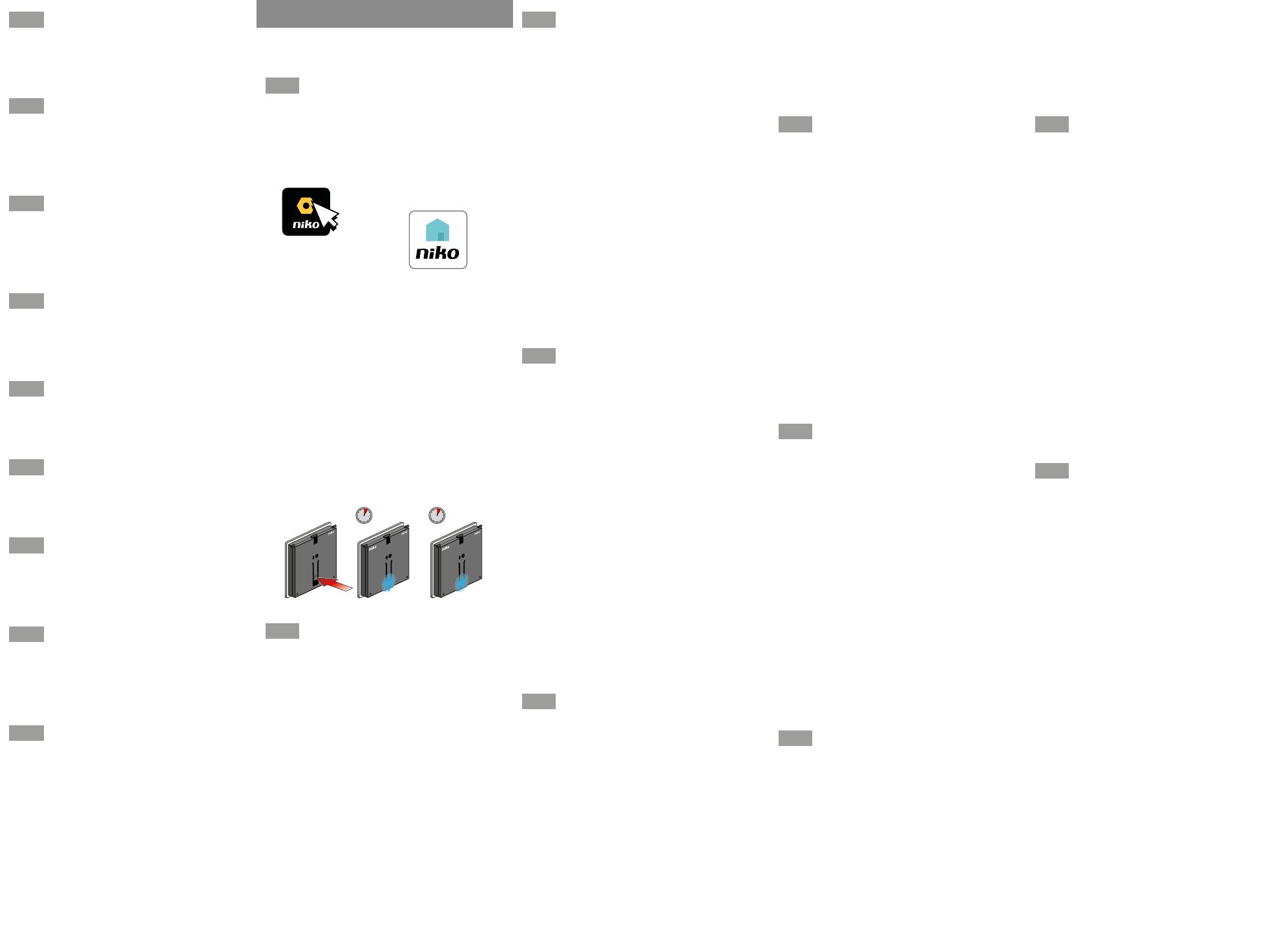






 1
1
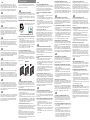 2
2
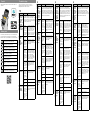 3
3
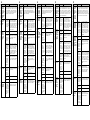 4
4
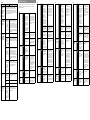 5
5
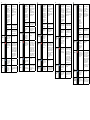 6
6
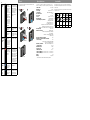 7
7
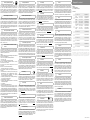 8
8
Niko 552-723X1 Zigbee Connected Motor Control Manuel utilisateur
Niko 552-721X1 Manuel utilisateur
Niko 552-722X1 Manuel utilisateur
Niko 552-72101 Manuel utilisateur
Niko 170-34505 Home Control Slim Stopcontact Zigbee Manuel utilisateur
Niko 552-720X1 Manuel utilisateur
Niko PM550-00010 Mode d'emploi
Niko 552-80699 Manuel utilisateur
Niko 550-00640 Manuel utilisateur
Niko Connected Dimmer, 3-200W,2-Wire Mode d'emploi